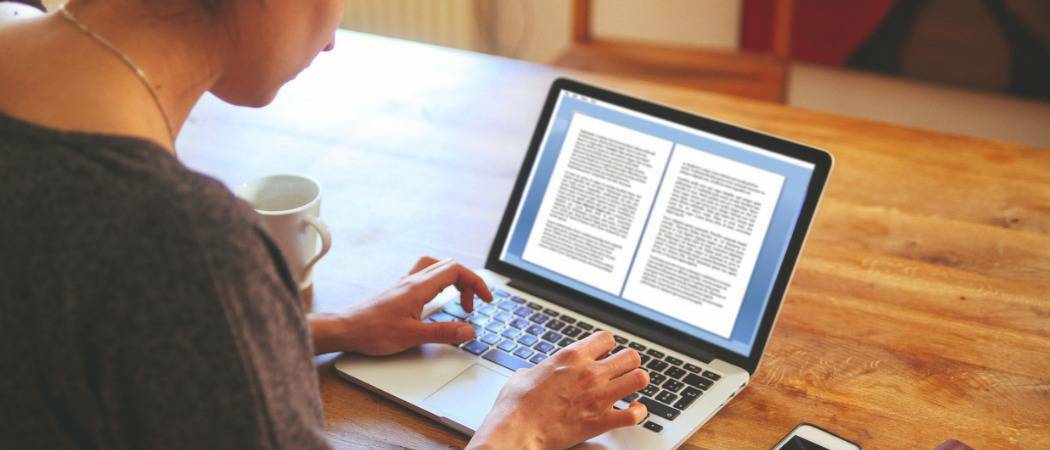Kaip padaryti, kad „File Explorer“ būtų atidaryta „OneDrive“ sistemoje „Windows 11“.
„Microsoft“ „Windows 11“ Herojus / / April 03, 2023

Paskutinį kartą atnaujinta

Jei norite tinkinti numatytąjį „File Explorer“ atidarymo meniu, galite nustatyti, kad jis būtų atidarytas „OneDrive“ arba „iCloud“. Šiame vadove bus paaiškinta, kaip.
Kai paleidžiate „File Explorer“ sistemoje „Windows 11“, pagal numatytuosius nustatymus atidaromas greitosios prieigos puslapis. Atidarę šį puslapį galite lengvai pasiekti dažnai naudojamus elementus.
Pavyzdžiui, bus rodomi neseniai pasiekti failai, aplankai ir prisegti elementai. Jei nesate tuo patenkintas, galite tai padaryti Šiame kompiuteryje atidaryta „File Explorer“. vietoj to.
Jei jums nepatinka nė vienas iš šių rodinių, galbūt norėsite atidaryti „File Explorer“ „OneDrive“ sistemoje „Windows 11“ ir pasiekti debesyje saugomus elementus.
Padarykite „File Explorer“ atidarytą „OneDrive“ sistemoje „Windows 11“.
Kai pirmą kartą paleidžiate „File Explorer“ sistemoje „Windows 11“, pagal numatytuosius nustatymus nustatoma greita peržiūra, kad būtų lengva pasiekti dažnai naudojamus failus.
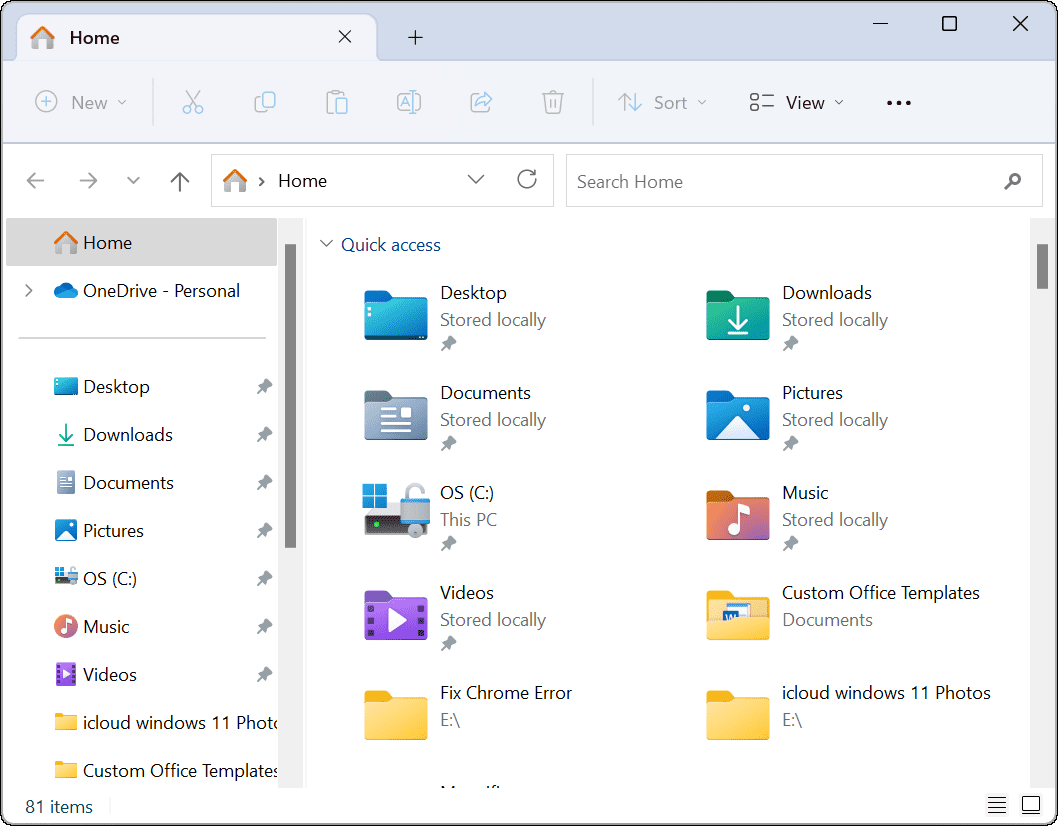
Kai atidarote „File Explorer“, atidaroma programa, kurią „Microsoft“ vadina „Home“, kuri anksčiau „Windows 10“ buvo žinoma kaip greitoji prieiga.
Norėdami, kad „File Explorer“ būtų atidarytas „OneDrive“, o ne numatytasis rodinys, atlikite šiuos veiksmus:
- Paleiskite File Explorer spustelėdami aplanko piktogramą užduočių juostoje.
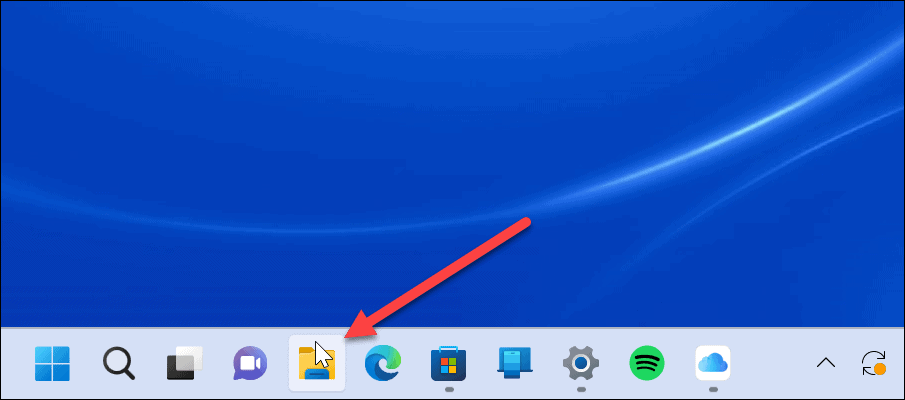
- Spustelėkite trijų taškų mygtuką įrankių juostoje ir spustelėkite Galimybės.
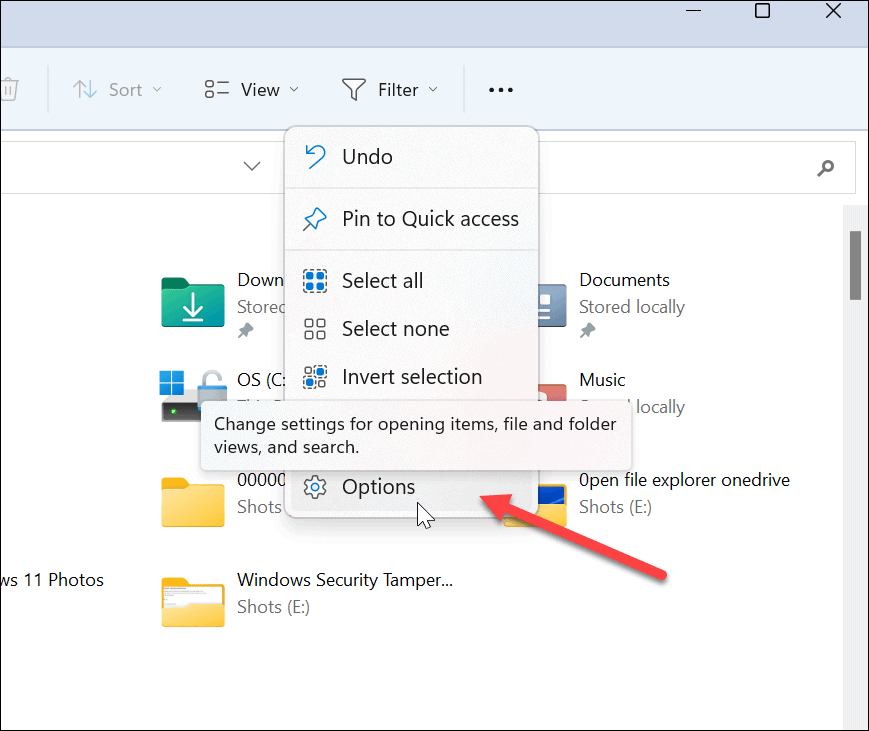
- Pasirinkite Generolas ir spustelėkite šalia esantį išskleidžiamąjį meniu Atidarykite „File Explorer“, kad variantas.
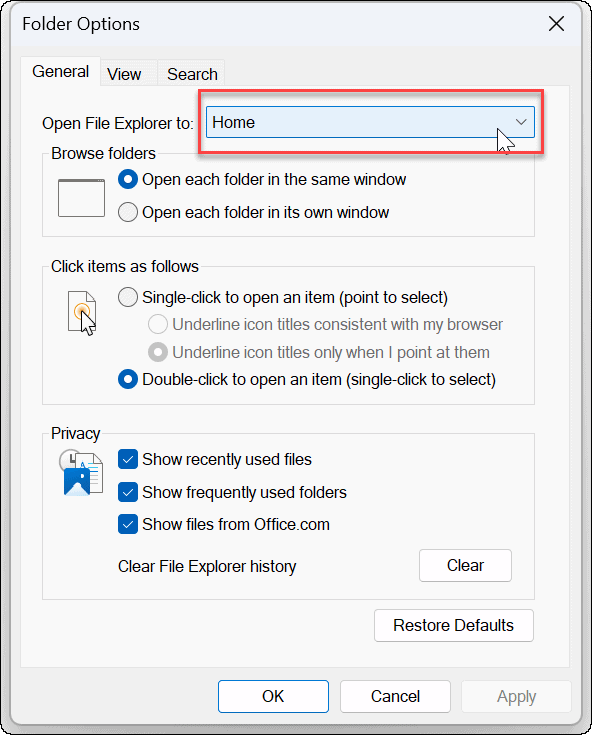
- Dabar pasirinkite Pagrindinis puslapis (numatytasis), Šis kompiuteris, arba savo OneDrive aplanką (turite būti prisijungę prie OneDrive, kad jis būtų rodomas).
Pastaba: Jei tu susiejo „Apple iCloud“ su „Windows“., tai taip pat turėtų būti galimybė – galbūt galite atidaryti jį aplanke „iCloud Photos“.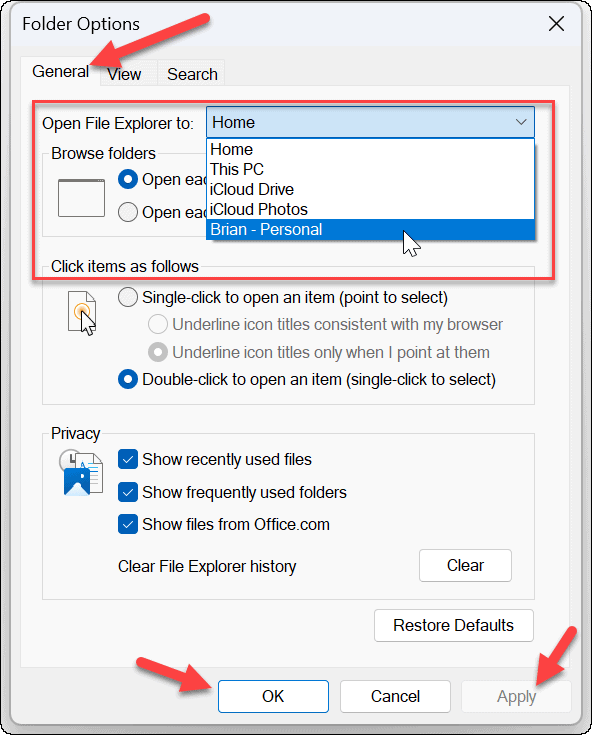
- Pasirinkę, spustelėkite Taikyti ir Gerai ekrano apačioje. Jei pasirinksite „OneDrive“, bus atidaryti „OneDrive“ saugomi duomenys.
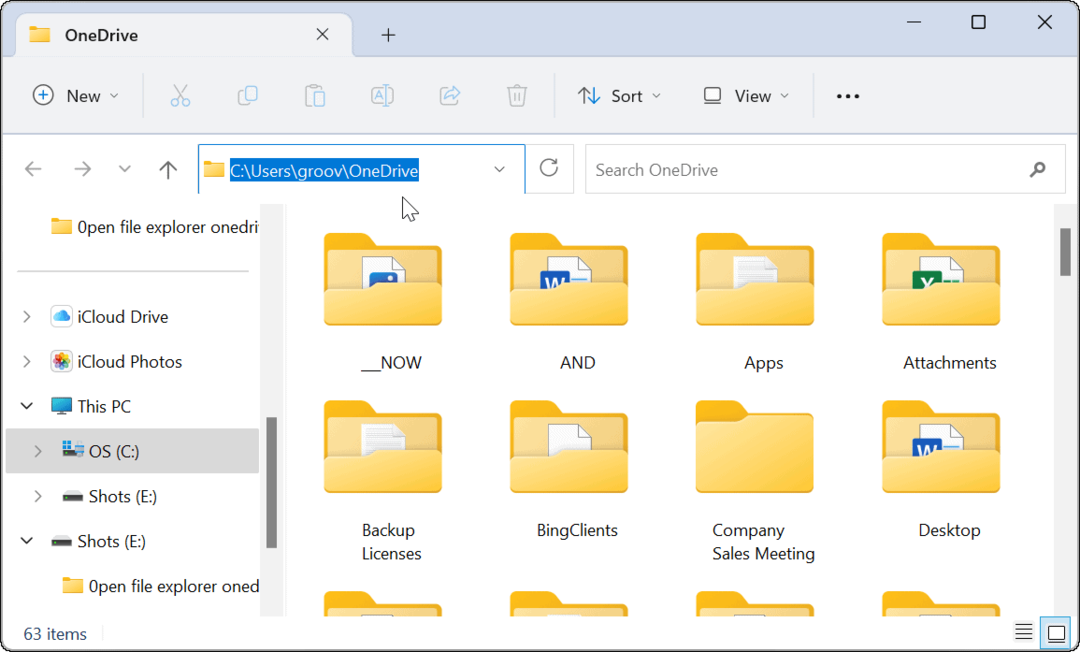
Žinoma, kad ir kurią parinktį pasirinktumėte, „File Explorer“ atsidarys jūsų pasirinkimui. Pavyzdžiui, nustatėme, kad „File Explorer“ atsidarytų „iCloud Photos“ kaip eksperimentą.
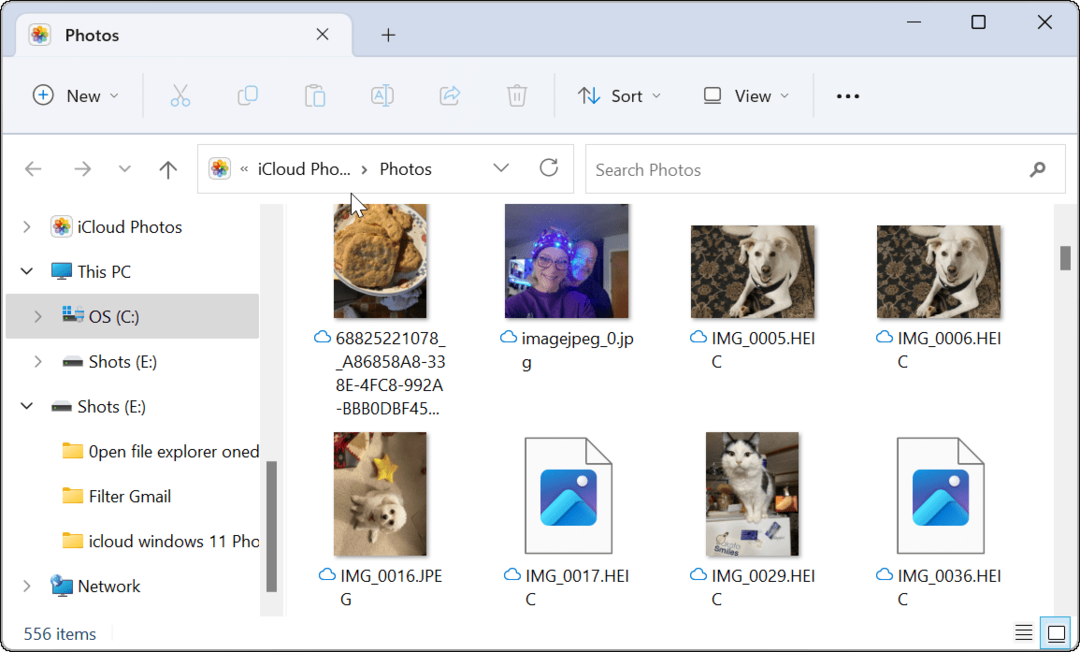
Gaukite daugiau iš „File Explorer“ sistemoje „Windows 11“.
„Windows 11“ failų naršyklė gavo naują dažų sluoksnį ir veikia kitaip. Kai kuriems vartotojams patinka jos paprastumas, tačiau, kita vertus, daugelis žmonių nori, kad jis veiktų taip, kaip buvo ankstesnėse „Windows“ versijose.
Jei nesate naujosios „File Explorer“ gerbėjas, yra keletas dalykų, kuriuos galite padaryti. Pavyzdžiui, galite gauti „Windows 10“ kontekstinis meniu vėl „Windows 11“. arba išmokti raskite parinktis „Windows 11 File Explorer“..
Nors „File Explorer“ paprastai reaguoja, ji ne visada veikia tinkamai. Jei kyla problemų, perskaitykite kaip pataisyti neveikiantį „File Explorer“.. Ir jei jums reikia daugiau kontrolės, patikrinkite kaip paleisti „File Explorer“ kaip administratorių. Galbūt jus taip pat domina tinkinti „File Explorer“ patirtį.
Kaip rasti „Windows 11“ produkto kodą
Jei jums reikia perkelti „Windows 11“ produkto kodą arba tiesiog jo reikia švariai įdiegti OS,...
Kaip išvalyti „Google Chrome“ talpyklą, slapukus ir naršymo istoriją
„Chrome“ puikiai išsaugo naršymo istoriją, talpyklą ir slapukus, kad optimizuotų naršyklės veikimą internete. Jos kaip...
Kainų suderinimas parduotuvėje: kaip gauti kainas internetu perkant parduotuvėje
Pirkimas parduotuvėje nereiškia, kad turite mokėti didesnę kainą. Dėl kainų atitikimo garantijų galite gauti nuolaidų internetu apsipirkdami...